- Lightroom Classic 用户指南
- Lightroom Classic 简介
- Lightroom 和 Adobe 服务
- Lightroom 移动设备版、TV 版和 Web 版
- 导入照片
- 工作流程
- 工作区
- 查看照片
- 管理目录和文件
- 地图
- 在 Lightroom Classic 中整理照片
- 处理和修改照片
- 导出照片
- 使用外部编辑器
- 幻灯片放映
- 打印照片
- 照片画册
- Web 画廊
- 键盘快捷键
Web 模块允许您指定网站布局。
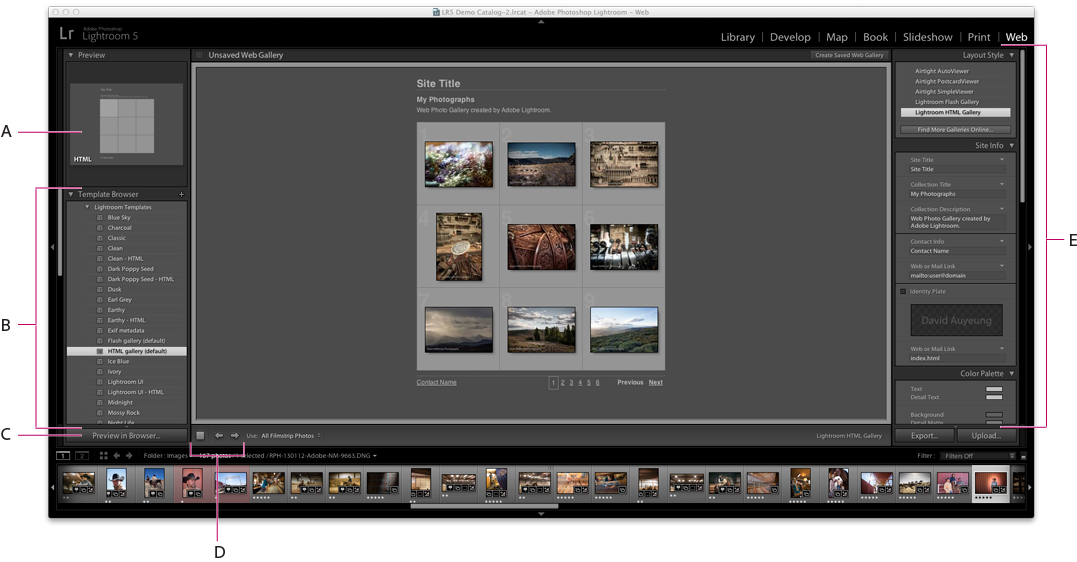
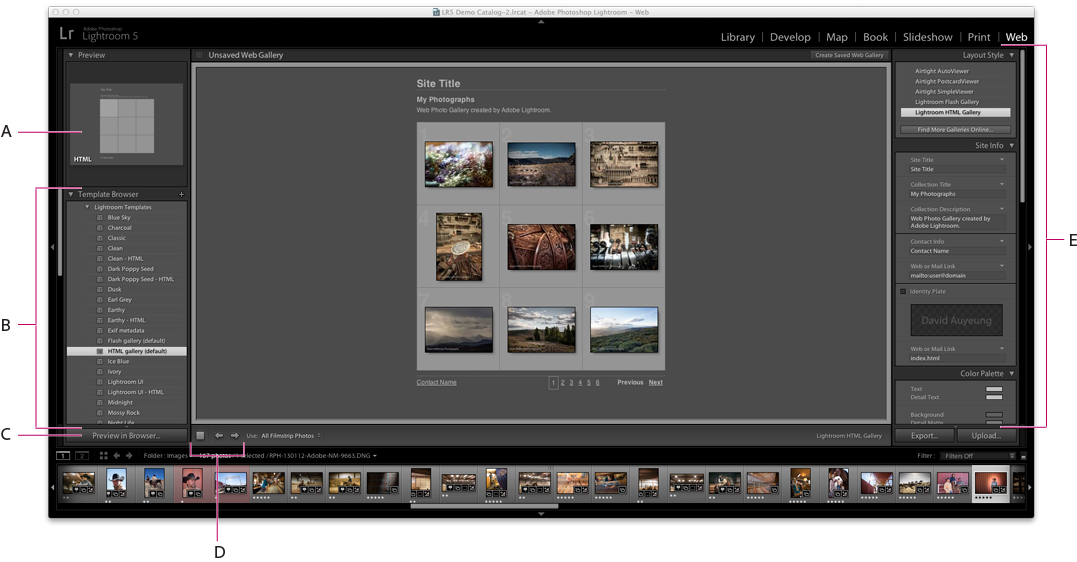
Web 模块包括以下面板:
预览
显示模板的布局。面板左下角有一个图标,指示模板用于 Lightroom Classic HTML 画廊还是 Lightroom Classic Flash 画廊 ![]() 。
。
模板浏览器
显示 Web 照片画廊模板的列表。在模板名上移动指针会在“预览”中显示其页面布局。
收藏夹
显示目录中的收藏夹。
布局样式
选择默认的“Lightroom Classic Flash 画廊”模板或“Lightroom Classic HTML 画廊”模板,或者三个 Airtight Interactive 画廊布局之一。
网站信息
指定您的 Web 照片画廊的标题、收藏夹标题和说明、联系信息以及 Web 或 Email 链接。
调色板
为文本、网页背景、单元格、翻转、网格线以及索引编号指定颜色。
外观
指定图像单元格布局(Lightroom Classic HTML 画廊)或页面布局(Lightroom Classic Flash 画廊)。此外,还指定网页上是否显示身份标识,并允许您添加投影和定义分段线。
图像信息
指定随图像预览显示的文本。
输出设置
指定照片的最大像素尺寸和 JPEG 品质,以及是否添加版权水印。
上载设置
指定将您的 Web 画廊发送到服务器使用的上载设置。
您可以通过单击工具栏中的“使用”并选择“所有照片”、“选定的照片”或“留用的照片”,来过滤在 Web 模块中选定的照片。